インフラストラクチャ製品のサービス タグ/シリアル番号/製品ID/PSNTを探す
シリアル番号/製品ID/PSNTを見つける方法
- 記事「シリアル番号/製品ID/PSNTを見つける方法」を表示するには、ここをクリックしてください。
- この記事には、Dell EMC製品の一覧と、シリアル番号、製品ID、およびPSNT情報を見つけるために必要な手順が記載されています。
サーバー
固有のエクスプレス サービス コードとサービス タグを使用して、システムを特定できます。システムの前面にある情報タグを引き出して、エクスプレス サービス コードとサービス タグを確認します。情報タグは、引っ張ると出てくるラベル パネルで、サービス タグ、NIC、MACアドレスなどのシステム情報が記載されています。iDRACへのセキュア デフォルト アクセスを選択している場合、情報タグにはiDRACセキュア デフォルト パスワードも記載されています。または、システムのシャーシに貼り付けられているステッカーに情報が記載されている場合もあります。ミニ エンタープライズ サービス タグ(EST)は、システムの背面にあります。この情報は、サポート コールを適切な担当者に転送するために、Dellによって使用されます。
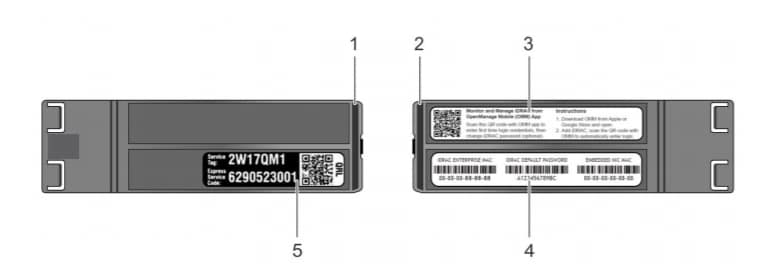
- 情報タグ(上面図)
- 情報タグ(背面図)
- OpenManage Mobile (OMM)ラベル
- iDRAC MACアドレスおよびiDRACセキュア パスワード ラベル
- サービス タグ
- システムにリモートでログインします。
- [スタート]ボタンをクリックします。
- 下にスクロールして、[Windows管理ツール]または[Windowsシステム]をクリックします。
- [コマンド プロンプト]をクリックします。
- [コマンド プロンプト]ウィンドウで、「wmic bios get serialnumber」と入力します。
- Enterを押します。
- サービス タグが表示されます。
サービス タグとエクスプレス サービス コードは、システムの前面の引っ張ると出てくる情報タグに記載されています。または、ストレージ システムのシャーシの背面に貼り付けられているステッカーに情報が記載されている場合もあります。
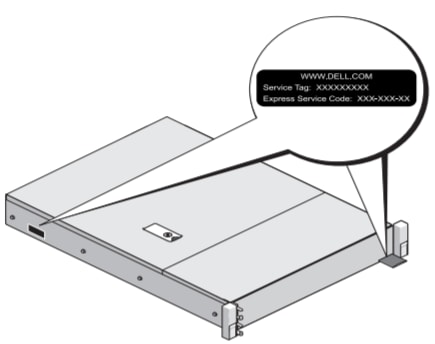
ネットワーキング
サービス タグとエクスプレス サービス コードは、システムの前面の引っ張ると出てくる情報タグに記載されています。または、シャーシの背面に貼り付けられているステッカーに情報が記載されている場合もあります。
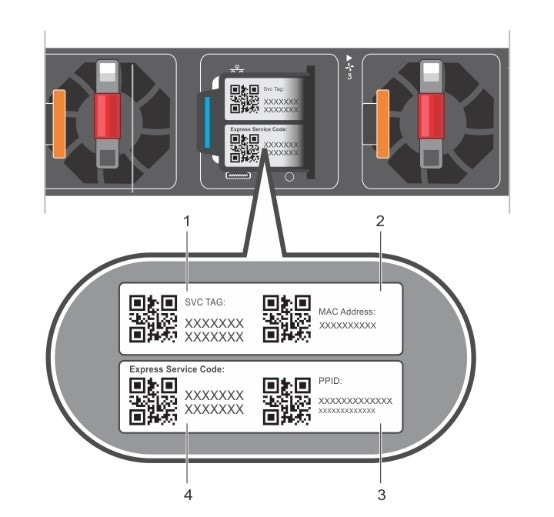
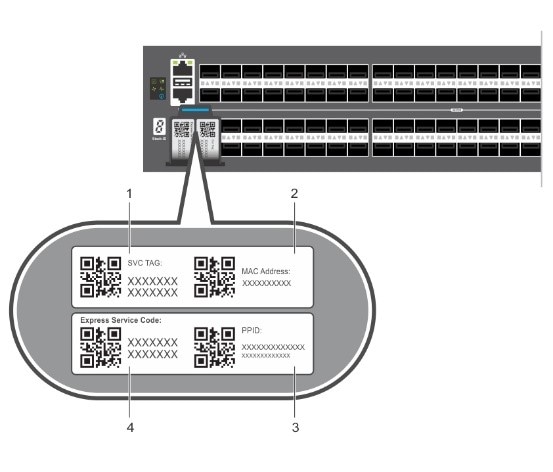
Dell EMCサービス タグは、お使いの製品に個別に割り当てられている5文字以上のIDです。サービス タグの他にも、エクスプレス サービス コードと呼ばれるものがあります。これは、サービス タグを10桁以上の数値に置き換えたものであり、電話でのお問い合わせの際に入力できるようになっています。ほとんどのDell EMC製品にはサービス タグが付いていますが、アクセサリーや周辺機器類によってはサービス タグが付いていないものもあります。基本的に、デスクトップ、ノートパソコン、サーバー、ストレージ デバイス、プリンター、モバイル デバイス(携帯電話やタブレットなど)にはサービス タグが付いています。
エンタープライズ サーバーおよびストレージのコンピューター システムには、次のようなモデル名が付けられています:PowerEdgeサーバー、PowerVault、Dell EMC Storage。
サービス タグ ラベルは通常、筐体の背面パネルに付いています。
エンタープライズ システムのサービス タグの見つけ方については、以下のビデオを参照してください
This video show the Tag Locations Embedded Sound.
